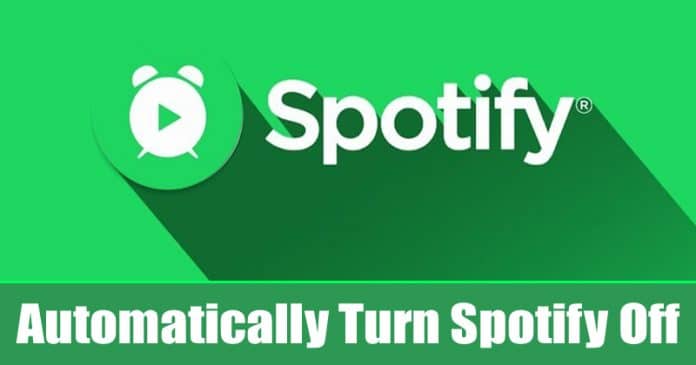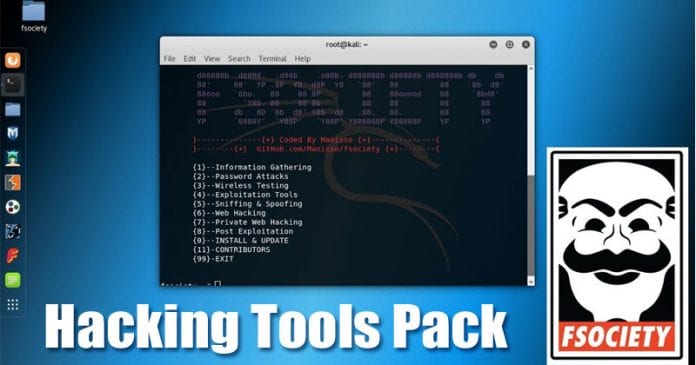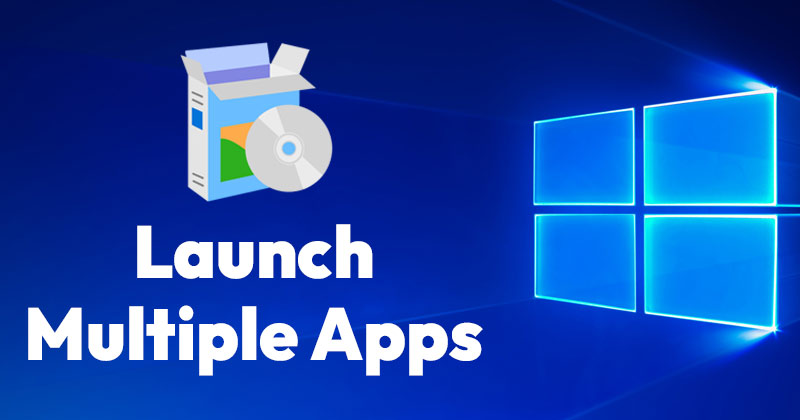Zde je návod, jak nastavit přeposílání e-mailů v Gmailu!
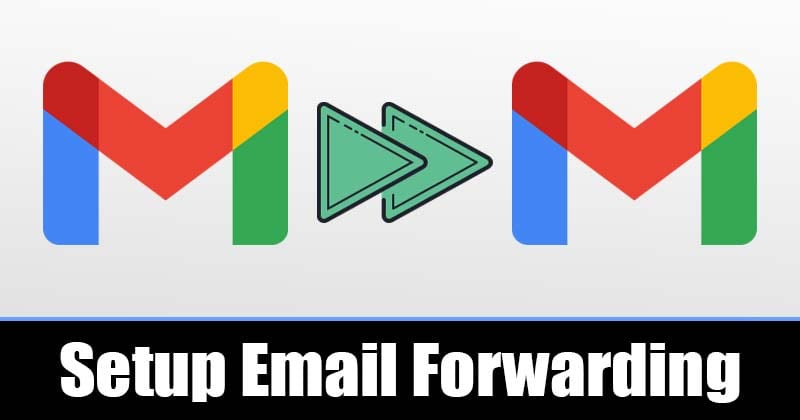
Přiznejme si, že všichni používáme Gmail k přijímání a odesílání e-mailů. Ve srovnání se všemi ostatními e-mailovými službami se Gmail používá docela snadno a nejdůležitější je, že je pro všechny zdarma. Do bezplatného 15GB úložiště můžete uložit tolik e-mailů, kolik chcete. Prostřednictvím Gmailu můžete k e-mailům připojovat dokumenty, fotografie, videa a další typy souborů.
Vzhledem k tomu, že firmy také používají Gmail, Google zavedl funkci přesměrování pošty. Funkce přeposílání pošty vám umožňuje číst zprávy Gmailu z libovolného e-mailového klienta. I když nepoužíváte e-mailového klienta třetí strany, můžete e-maily přeposílat na jiné ID Gmailu.
Pokud tedy máte zájem o přenos e-mailů z jednoho účtu Gmail na druhý, čtete správný článek. V této příručce se s vámi podělíme o podrobný návod, jak předávat e-maily z jednoho účtu Gmail na druhý. Takže, pojďme se podívat.
Kroky k předávání e-mailů z jednoho účtu Gmail na druhý
Poznámka: Funkci přeposílání lze aktivovat pouze prostřednictvím webové verze Gmailu. Nelze ji aktivovat prostřednictvím aplikace pro Android nebo iOS.
Krok 1. Nejprve se přihlaste ke svému účtu Gmail z webového prohlížeče na počítači.
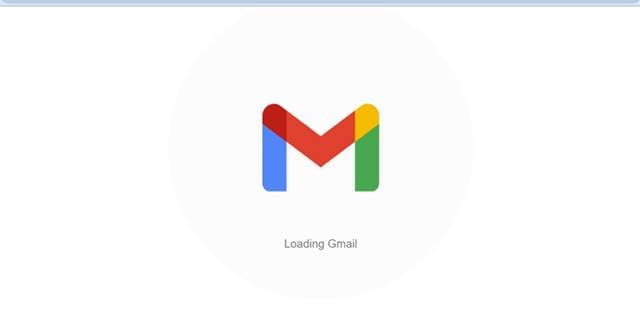
Krok 2. Nyní klikněte na ikonu ozubeného kola Nastavení, jak je znázorněno níže, a vyberte možnost Zobrazit všechna nastavení
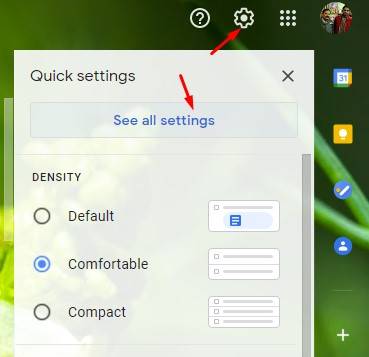
Krok 3. Na stránce Nastavení klikněte na kartu „Přeposílání a POP/IMAP“.
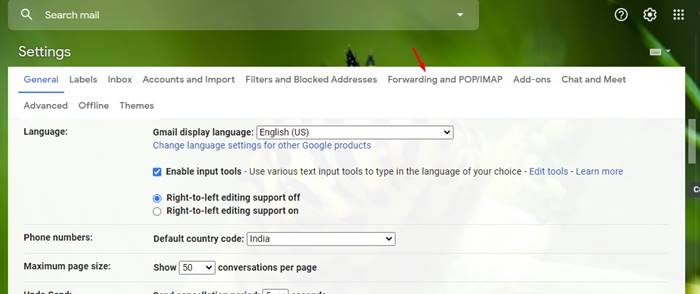
Krok 4. V části ‘Přeposílání’ klikněte na ‘Přidat adresu pro přeposílání’.
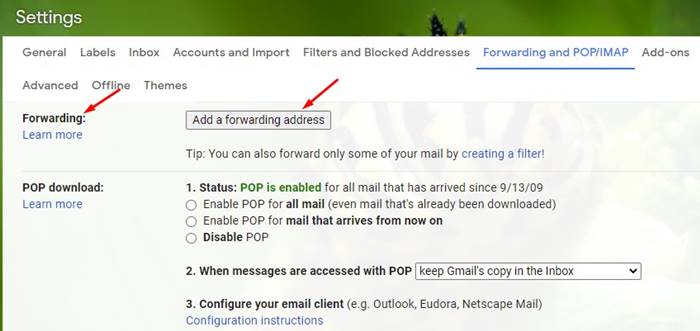
Krok 5. V dalším vyskakovacím okně zadejte e-mailovou adresu, na kterou chcete zprávy přeposílat, a klikněte na tlačítko ‘Další’.
Krok 6. Po dokončení budete požádáni o potvrzení adresy pro přesměrování. Klikněte na tlačítko ‘Pokračovat’.
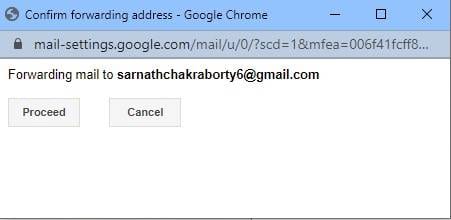
Krok 7. Na tuto adresu bude odeslána ověřovací zpráva. Otevřete druhý e-mailový účet a klikněte na ověřovací odkaz.
Krok 8. Nyní se vraťte na stránku nastavení účtu Gmail, ze kterého chcete přeposílat zprávy, a obnovte svůj prohlížeč.
Krok 9. Nyní povolte možnost ‘Přeposlat kopii příchozí pošty’. Dále vyberte, co se má stát s kopií vašich e-mailů v Gmailu. Doporučuje se ponechat kopii Gmailu v doručené poště.
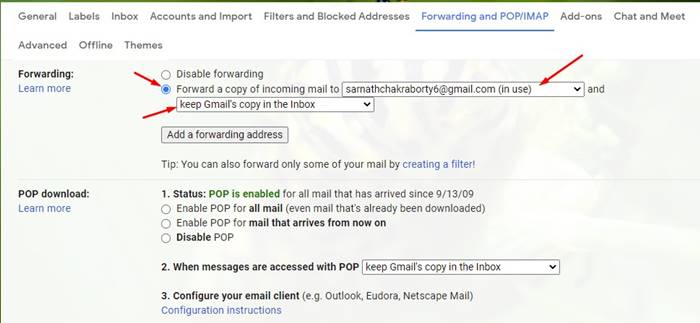
Krok 10. Jakmile provedete změny, klikněte na tlačítko ‘Uložit změny’.
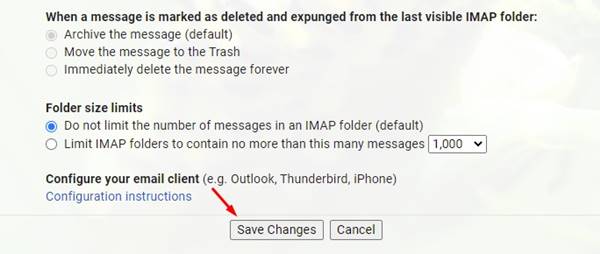
A je to! Jsi hotov. Nyní budou všechny vaše zprávy přeposlány na jiný účet Gmail. Pokud se rozhodnete deaktivovat přeposílání, otevřete účet a vyberte možnost ‘Zakázat přeposílání’. Po dokončení klikněte na tlačítko ‘Uložit změny’.

Tento článek je tedy o tom, jak přeposílat e-maily z jednoho účtu Gmail na druhý. Doufám, že vám tento článek pomohl! Sdílejte to prosím také se svými přáteli. Pokud o tom máte nějaké pochybnosti, dejte nám vědět do pole pro komentáře níže.